Tutorial lllustrator: como criar paletas de cores a partir de imagens
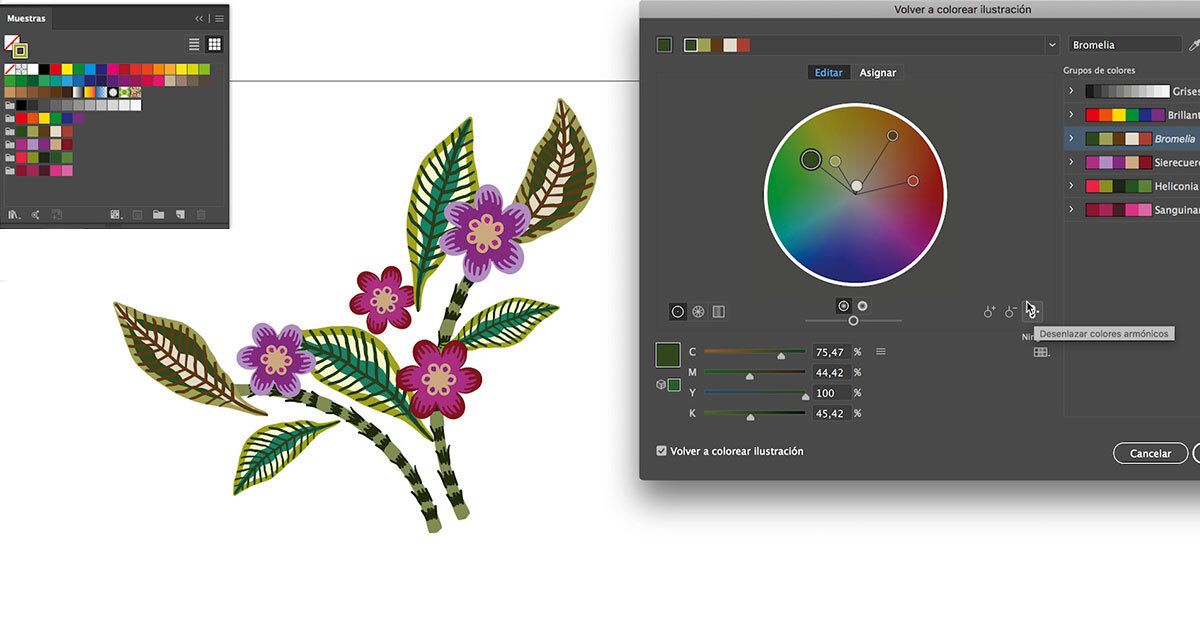
Aprenda a criar paletas de cores para aplicar em suas estampas com Catalina Estrada
As cores que escolhemos para nossas ilustrações dizem muito a respeito do nosso estilo e adicionam uma camada única a qualquer coisa que queiramos representar. Uma paleta de cores concreta transmitirá ao público uma série de sensações completamente diferentes das proporcionadas por outros tons. Por isso, saber quais cores devemos usar em nossa ilustração e poder escolhê-las detalhadamente, como nos permite o app Adobe Capture a partir de imagens, dará uma personalidade especial ao nosso trabalho.
No tutorial em vídeo a seguir, Catalina Estrada(@catalinaestrada), ilustradora e designer de patterns, mostra como usar o Adobe Capture e o Illustrator para importar paletas de cores de nossas fotografias favoritas para usá-las em ilustrações. Confira na sequência:
Criando paletas de cores
Para começar, você só precisará de um smartphone capaz de tirar fotos e com o aplicativo Adobe Capture instalado. No menu Colors do app, você pode tirar uma foto que contenha os tons que lhe interessam ou importá-la do rolo da câmera.
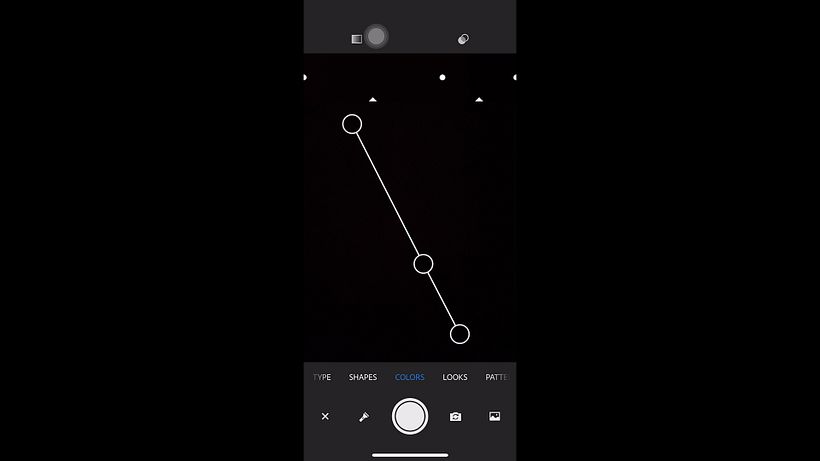
Catalina, por exemplo, importa uma fotografia da planta conhecida como sanguinária. Depois desse passo, escolha a ferramenta Criação de cores, na parte superior esquerda do app, e mova os diferentes círculos para escolher os tons de seu interesse. Quando estiver satisfeito, pressione OK.

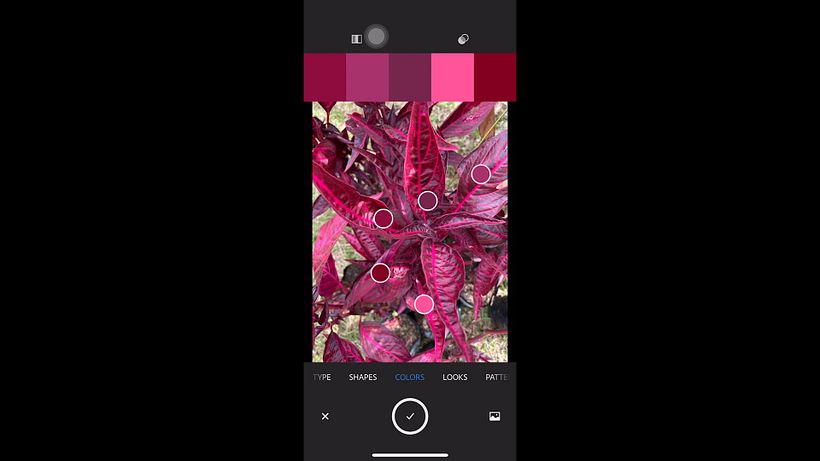
No menu seguinte, chamado Edit, você pode modificar os diferentes tons conforme sua preferência. Quando tiver terminado, basta pressionar Save para salvar a paleta. Nomeie a paleta e, na guia Save To, escolha a biblioteca Adobe onde deseja salvá-la. Neste caso, Catalina a chamou de Domestika.

Imediatamente, a nova paleta estará disponível na seção Bibliotecas do Adobe Illustrator (você pode abri-la através da barra superior de ferramentas, no menu suspenso Janelas).
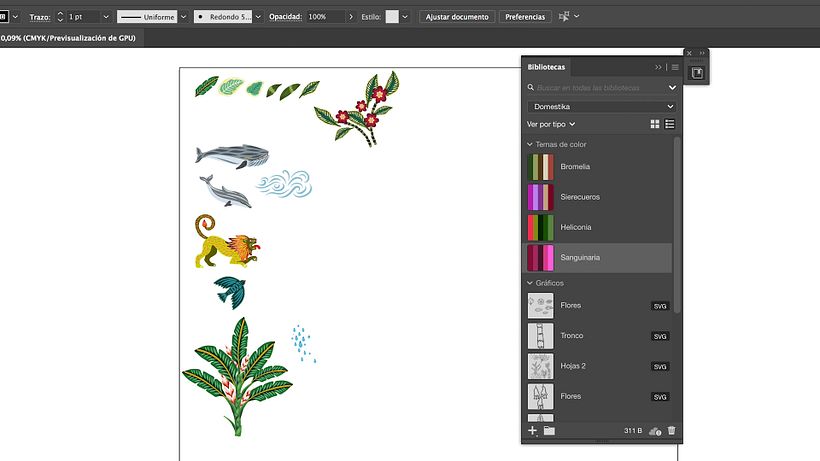
Usando as paletas de cores
Já temos a paleta importada para nossa janela Bibliotecas. Agora, abra o menu Amostras e, segurando Ctrl, clique em sua paleta em Bibliotecas e selecione Adicionar tema às amostras. Automaticamente, a paleta será adicionada às suas Amostras de cores.
Agora, selecione a parte da ilustração à qual deseja aplicar sua paleta de cores e vá para a ferramenta Recolorir ilustração na parte superior da interface. Um menu será exibido. Nele você pode selecionar as diferentes paletas importadas, que serão aplicadas automaticamente à parte selecionada da ilustração. Você pode alterar a cor atribuída a cada parte, de maneira manual ou aleatória, na parte inferior do menu suspenso.
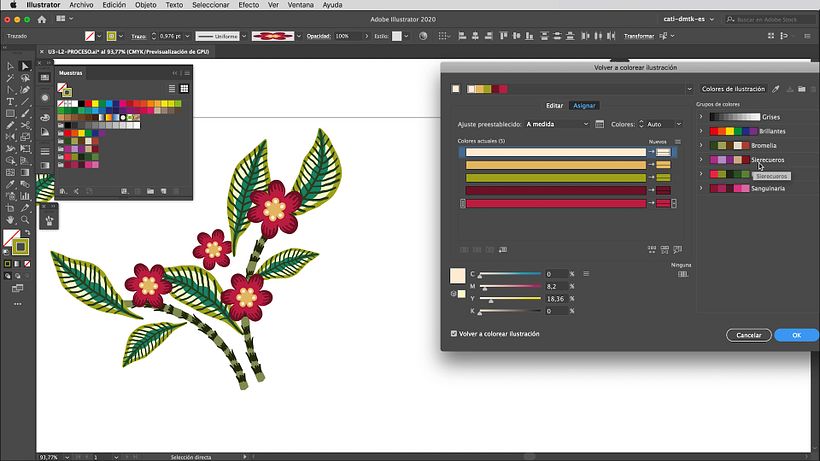
Se quiser se aprofundar na ferramenta, você pode entrar no menu Editar, onde aparecerá uma Roda de Cores que permite modificar as cores sem que elas deixem de ser harmônicas, e também a opção Barra de Cores, onde você pode continuar modificando os tons manualmente.
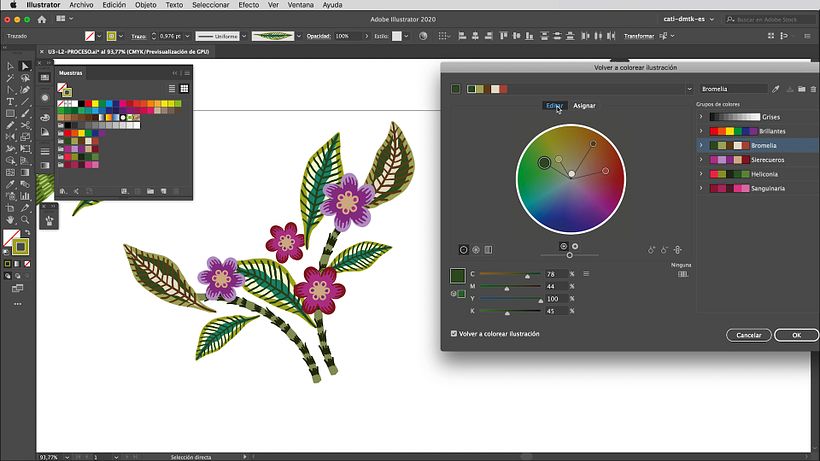
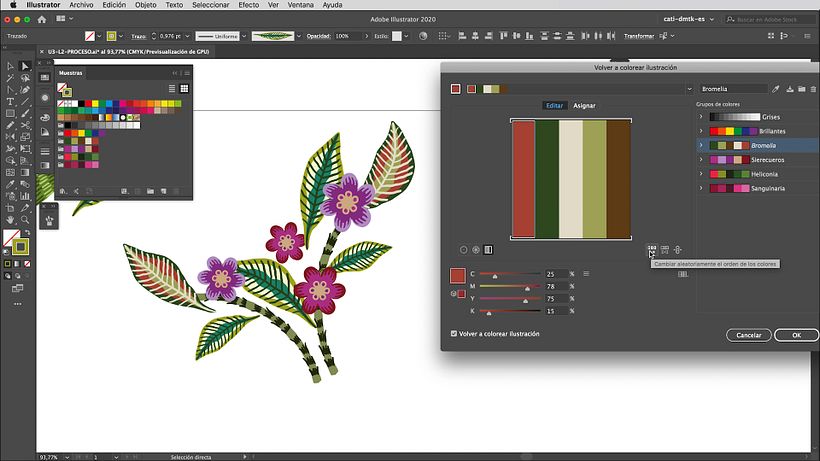
No mesmo menu suspenso, a janela Opções de redução de cor permitirá que você inclua ou exclua tons de branco, cinza e preto para que as cores da paleta escolhida não as substituam e possam ser mantidas na ilustração final.
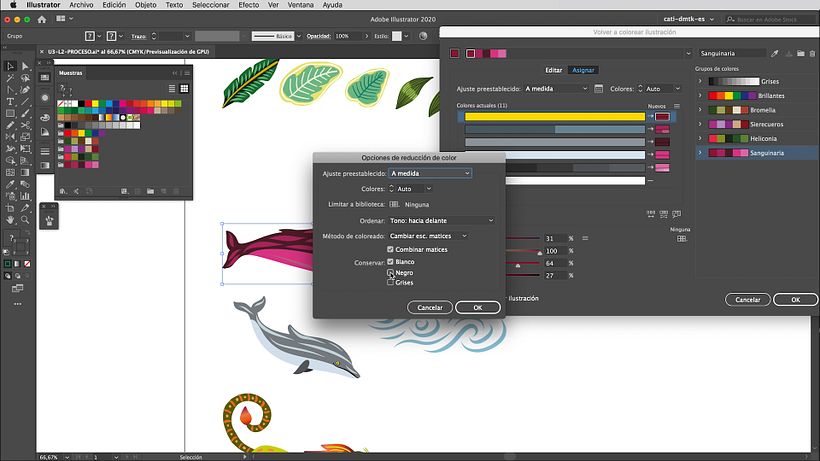
Se não gostar de alguma modificação, você pode voltar às cores originais apertando o pequeno Conta-gotas da parte superior direita do menu suspenso.
Curtiu este tutorial? Se quiser aprender com Catalina Estrada a desenvolver a própria linguagem gráfica através de patterns, não perca seu curso online: "Ilustração para patterns com alma".
Você também pode se interessar por:
- Introdução ao Adobe Illustrator, 6 cursos de Aarón Martínez
- Adobe Illustrator para design gráfico, 6 cursos de Valeria Dubin






1 comentário
<3